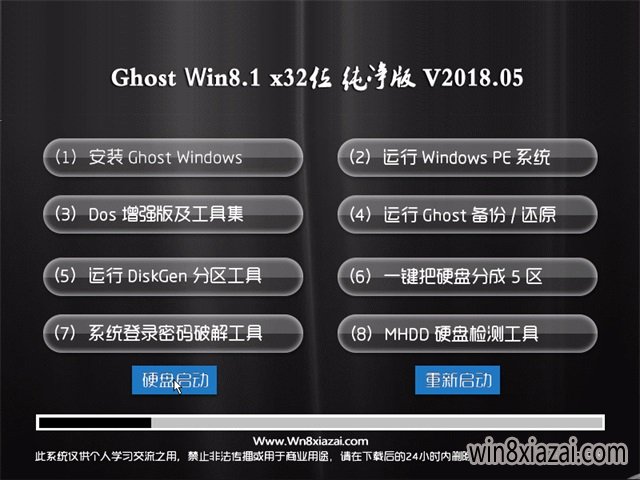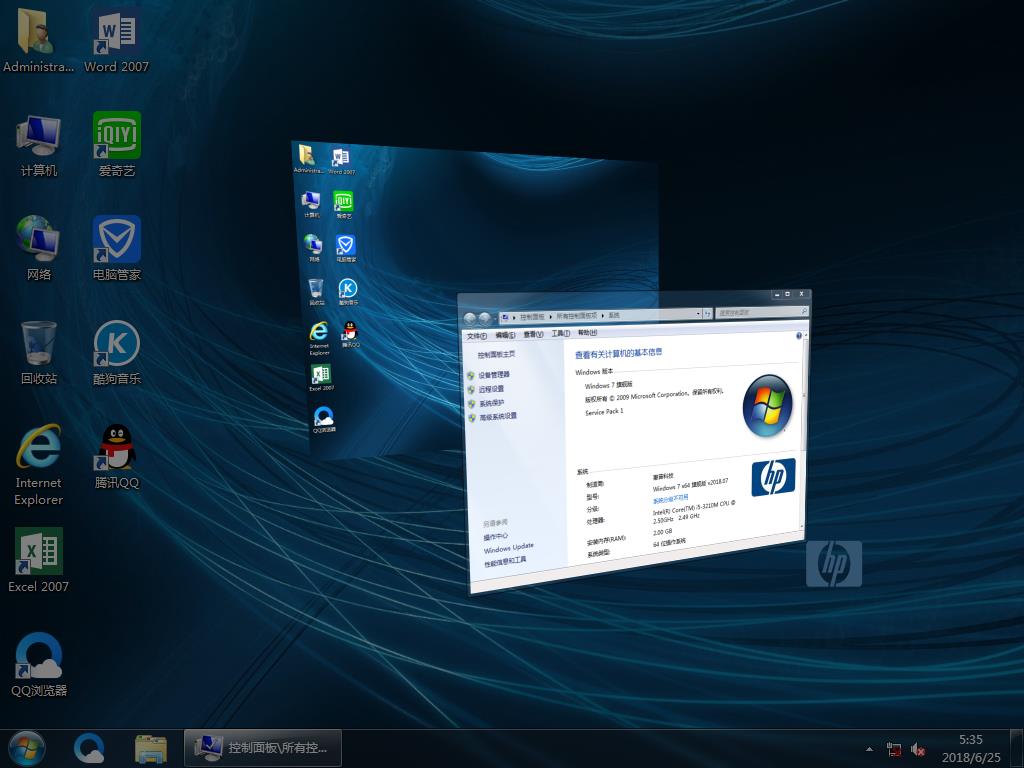win8移动中心如何设置与启动图文教程
如何设置/启动win8移动中心,在弹出的菜单中选择移动中心,微软windows82.鼠标移动到屏幕左下角,我们就可以选择一张适合的图片作为投影上的桌面背景即可,与当前计算机上的背景是两套方案,当出现一个小缩略图时,右键单击弹出快捷菜单
1.Metro或桌面下,快捷键Win + X,在弹出的菜单中选择移动中心。
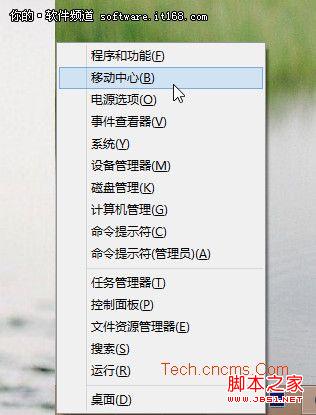 微软windows8
微软windows8
2.鼠标移动到屏幕左下角,当出现一个小缩略图时,右键单击弹出快捷菜单,选择移动中心。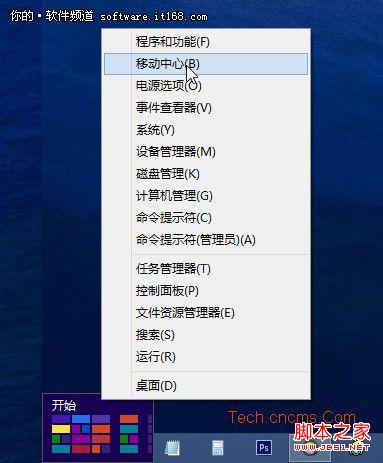 鼠标移动到屏幕左下角操作
鼠标移动到屏幕左下角操作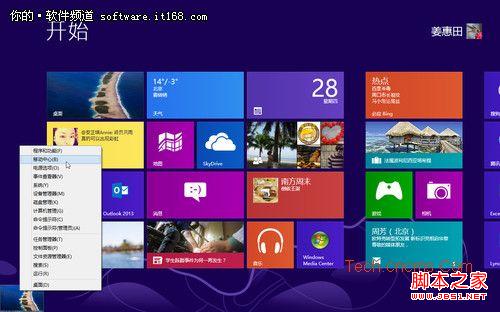 在开始屏幕上的操作
在开始屏幕上的操作
移动中心的界面功能
因为移动中心主要就是面对移动设备,所以在这里,包括显示器亮度、声音大小调节、电源选项的快速设置等都可以在这里操作。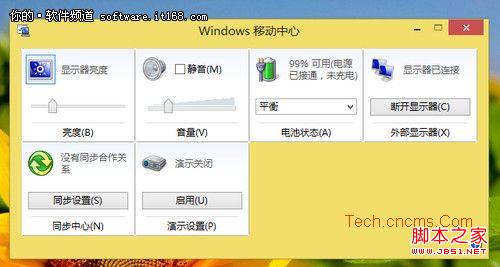 Windows 8 移动中心
Windows 8 移动中心
演示
对于显示器亮度调节、音量调节和电源设置等我们很容易操作,这里也向经常使用投影的朋友介绍一下“演示”。该功能主要是针对接驳投影仪或者第二个显示器设备,通过“演示”可以实现快速关闭和开启,以及对“演示”进行的设置。
点击移动中心里的投影仪标识,进入“演示设置”对话框。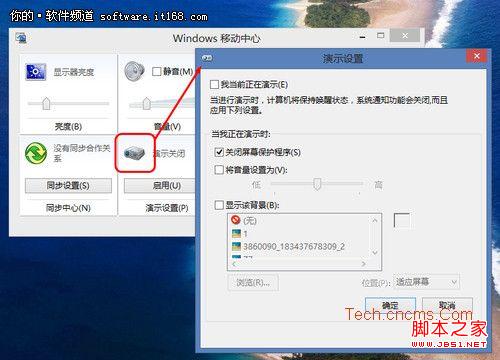 演示设置
演示设置
勾选“我当前正在演示”,下面的说明很容易理解,比如在演示中系统更新不会弹出提示框,长时间不动作不会启动休眠,关闭屏幕保护等。这样我们就可以专注于演示文档从而不受打扰。
另外一个选项——显示该背景,一般的,可能我们的桌面背景会比较花哨,在商务演示时,出现美女、卡通、另类的桌面背景,显然不合时宜,但来回更换背景也显得很麻烦。所以在这里,我们就可以选择一张适合的图片作为投影上的桌面背景即可,与当前计算机上的背景是两套方案,互不干扰。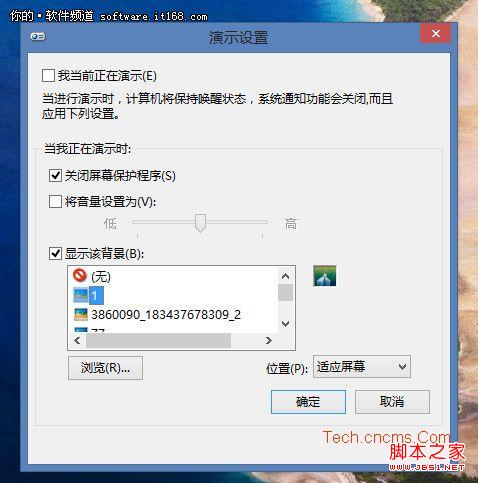
推荐系统
番茄花园 Windows 10 极速企业版 版本1903 2022年7月(32位) ISO镜像快速下载
语言:中文版系统大小:3.98GB系统类型:Win10番茄花园 Windows 10 32位极速企业版 v2022年7月 一、系统主要特点: 使用微软Win10正式发布的企业TLSB版制作; 安装过程全自动无人值守,无需输入序列号,全自动设置; 安装完成后使用Administrator账户直接登录系统,无需手动设置账号。 安装过程中自动激活
新萝卜家园电脑城专用系统 Windows10 x86 企业版 版本1507 2022年7月(32位) ISO镜像高速下载
语言:中文版系统大小:3.98GB系统类型:Win10新萝卜家园电脑城专用系统 Windows10 x86企业版 2022年7月 一、系统主要特点: 使用微软Win10正式发布的企业TLSB版制作; 安装过程全自动无人值守,无需输入序列号,全自动设置; 安装完成后使用Administrator账户直接登录系统,无需手动设置账号。 安装过程
笔记本&台式机专用系统 Windows10 企业版 版本1903 2022年7月(32位) ISO镜像快速下载
语言:中文版系统大小:3.98GB系统类型:Win10笔记本台式机专用系统 Windows 10 32位企业版 v2022年7月 一、系统主要特点: 使用微软Win10正式发布的企业TLSB版制作; 安装过程全自动无人值守,无需输入序列号,全自动设置; 安装完成后使用Administrator账户直接登录系统,无需手动设置账号。 安装过
笔记本&台式机专用系统 Windows10 企业版 版本1903 2022年7月(64位) 提供下载
语言:中文版系统大小:3.98GB系统类型:Win10笔记本台式机专用系统 Windows10 64专业版 v2022年7月 一、系统主要特点: 使用微软Win10正式发布的专业版制作; 安装过程全自动无人值守,无需输入序列号,全自动设置; 安装完成后使用Administrator账户直接登录系统,无需手动设置账号。 安装过程中自动
雨林木风 Windows10 x64 企业装机版 版本1903 2022年7月(64位) ISO镜像高速下载
语言:中文版系统大小:3.98GB系统类型:Win10新雨林木风 Windows10 x64 企业装机版 2022年7月 一、系统主要特点: 使用微软Win10正式发布的企业TLSB版制作; 安装过程全自动无人值守,无需输入序列号,全自动设置; 安装完成后使用Administrator账户直接登录系统,无需手动设置账号。 安装过程中自动激活
深度技术 Windows 10 x64 企业版 电脑城装机版 版本1903 2022年7月(64位) 高速下载
语言:中文版系统大小:3.98GB系统类型:Win10深度技术 Windows 10 x64 企业TLSB 电脑城装机版2022年7月 一、系统主要特点: 使用微软Win10正式发布的企业TLSB版制作; 安装过程全自动无人值守,无需输入序列号,全自动设置; 安装完成后使用Administrator账户直接登录系统,无需手动设置账号。 安装过程
电脑公司 装机专用系统Windows10 x64 企业版2022年7月(64位) ISO镜像高速下载
语言:中文版系统大小:3.98GB系统类型:Win10电脑公司 装机专用系统 Windows10 x64 企业TLSB版2022年7月一、系统主要特点: 使用微软Win10正式发布的企业TLSB版制作; 安装过程全自动无人值守,无需输入序列号,全自动设置; 安装完成后使用Administrator账户直接登录系统,无需手动设置账号。 安装过
新雨林木风 Windows10 x86 企业装机版2022年7月(32位) ISO镜像高速下载
语言:中文版系统大小:3.15GB系统类型:Win10新雨林木风 Windows10 x86 专业版 2022年7月 一、系统主要特点: 使用微软Win10正式发布的专业版制作; 安装过程全自动无人值守,无需输入序列号,全自动设置; 安装完成后使用Administrator账户直接登录系统,无需手动设置账号。 安装过程中自动激活系统,无
相关文章
- Win8/8.1如何获取System权限以删除文件
- Win8系统中Ribbon软件作用优点
- 通过启动文件夹无法添加启动项如何快速添加Win8.1启动项
- Win8系统怎么删除管理员密码?Win8删除管理员密码的方法
- win7旗舰版、win8专业版(IE11/ie9/ie10)KB4036586更新补丁下载地址汇总
- Win8.1系统KPhoneTray进程占用很高的CPU的清理方法
- win8系统网速慢的解决方法
- 如何设置Win8系统下的承载网络
- win8系统蓝牙鼠标连接电脑操作图解
- win8安装iTunes出现 被配置前安装程序错误的解决办法
- 如何将自己喜欢的图片收藏到Win8图片库里
- Win8后台自动更新驱动造成电脑变卡的有效解决方法
- win8.1系统中的SkyDrive无法登陆怎么办?如何解决?
- 一个命令让Win10预订用户立即开始推送Win7/Win8.1
热门系统
- 1华硕笔记本&台式机专用系统 GhostWin7 32位正式旗舰版2018年8月(32位)ISO镜像下载
- 2雨林木风 Ghost Win7 SP1 装机版 2020年4月(32位) 提供下载
- 3深度技术 Windows 10 x86 企业版 电脑城装机版2018年10月(32位) ISO镜像免费下载
- 4电脑公司 装机专用系统Windows10 x86喜迎国庆 企业版2020年10月(32位) ISO镜像快速下载
- 5深度技术 Windows 10 x86 企业版 六一节 电脑城装机版 版本1903 2022年6月(32位) ISO镜像免费下载
- 6深度技术 Windows 10 x64 企业版 电脑城装机版2021年1月(64位) 高速下载
- 7新萝卜家园电脑城专用系统 Windows10 x64 企业版2019年10月(64位) ISO镜像免费下载
- 8新萝卜家园 GhostWin7 SP1 最新电脑城极速装机版2018年8月(32位)ISO镜像下载
- 9电脑公司Ghost Win8.1 x32 精选纯净版2022年5月(免激活) ISO镜像高速下载
- 10新萝卜家园Ghost Win8.1 X32 最新纯净版2018年05(自动激活) ISO镜像免费下载
热门文章
- 1华为手环6pro有游泳功能吗-支持游泳模式吗
- 2重装上阵新赛季有哪些重型武器_重装上阵新赛季重型武器列表
- 3使用win7中本地搜索功能时四个技巧快速找到文件的操作方如何用win7的搜索功能法
- 4premiere怎么更改素材序列? premiere更改序列设置的方法
- 5天天酷跑布鲁与冰原狼仔哪一个好 布鲁好还是冰原狼仔好
- 6斐讯k1路由器刷Breed BootLoader(不死UBoot)教程
- 7路由器密码忘了怎么办 无线路由器登陆密码忘了解决方法【详解】
- 8战双帕弥什超频晶币极如何获得_战双帕弥什超频晶币极获得方法
- 9Redmi AirDots 3 Pro体验如何 Redmi AirDots 3 Pro详细评测
- 10安全事件应急响应工具箱
常用系统
- 1大地系统Ghost Win8.1 X32 经典纯净版2018年5月(永久激活) ISO镜像免费下载
- 2番茄花园Ghost Win8.1 x64 办公纯净版2020年1月(激活版) ISO镜像高速下载
- 3番茄花园Ghost Win7 x64 SP1稳定装机版2022年6月(64位) 高速下载
- 4笔记本&台式机专用系统 GhostWin7 64位旗舰版2018年7月(64位)快速版IS下载
- 5电脑公司 GhostXpSp3 电脑城海驱版 2018年4月 ISO镜像快速下载
- 6电脑公司Ghost Win8.1 x32 精选纯净版2021年2月(免激活) ISO镜像高速下载
- 7电脑公司Ghost Win8.1 x32 精选纯净版2019年1月(免激活) ISO镜像快速下载
- 8新萝卜家园 GhostWin7 SP1 电脑城极速稳定版2020年9月(32位) ISO镜像高速下载
- 9番茄花园 Windows 10 元旦特别 极速企业版 2021年1月(32位) ISO镜像快速下载
- 10番茄花园Ghost Win8.1 x64 办公纯净版2020年10月(激活版) ISO镜像高速下载